
Het lettertype of de lettergrootte wijzigen in Keynote op de Mac
Je kunt het lettertype en de lettergrootte van tekst wijzigen en een lettertype vervangen overal waar het in de presentatie voorkomt.
Het lettertype of de lettergrootte wijzigen
Ga op de Mac naar de Keynote-app
 .
.Open een presentatie en selecteer de tekst die je wilt wijzigen.
Als je alle tekst in een tekstvak of tabelcel wilt wijzigen, selecteer je het tekstvak of de tabelcel.
Klik op de tab 'Tekst' in de navigatiekolom 'Opmaak'
 en klik vervolgens op de knop 'Stijl' boven in de navigatiekolom.
en klik vervolgens op de knop 'Stijl' boven in de navigatiekolom.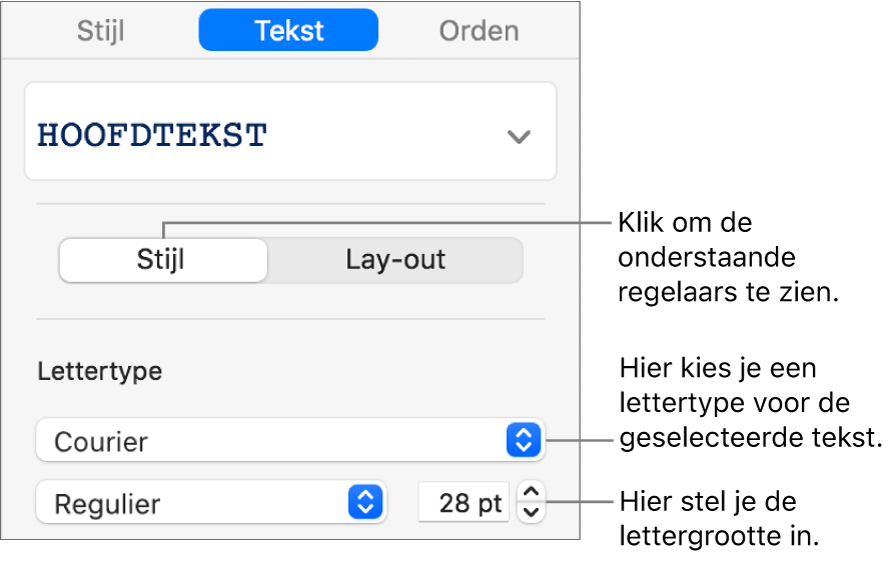
Klik op het pop‑upmenu 'Lettertype' en kies een lettertype.
Klik op de kleine pijlen rechts van de lettergrootte om de letters groter of kleiner te maken.
Automatische aanpassing van de lettergrootte uitschakelen
Bij de meeste soorten tekstvakken wordt de lettergrootte standaard automatisch aangepast zodat de tekst in het vak past. Om de lettergrootte handmatig aan te passen, voer je een van de volgende stappen uit:
Als het tekstvak onderdeel is van een thema: Klik op het tekstvak om het te selecteren, klik op de tab 'Tekst' in de navigatiekolom 'Opmaak'
 , klik op de knop 'Layout' boven in de navigatiekolom en schakel vervolgens het aankruisvak 'Wijzig tekstgrootte autom.' uit.
, klik op de knop 'Layout' boven in de navigatiekolom en schakel vervolgens het aankruisvak 'Wijzig tekstgrootte autom.' uit.Als je het tekstvak zelf hebt toegevoegd: Klik op het tekstvak om het te selecteren en kies 'Opmaak' > 'Vormen en lijnen' > 'Stel tekst- en objecthandgrepen opnieuw in' (uit het Opmaak-menu boven in het scherm).
Je kunt de grootte van het lettertype ook aanpassen door het tekstvak groter of kleiner te maken.
Lettertypen vervangen
Om een bepaald lettertype overal in je presentatie te wijzigen, kun je het door een ander lettertype vervangen.
Ga op de Mac naar de Keynote-app
 .
.Kies 'Opmaak' > 'Lettertype' > 'Vervang lettertypen' (uit het Opmaak-menu boven in het scherm).
Klik op de dubbele pijlen rechts van het lettertype dat je wilt vervangen en kies een ander lettertype.
Als het een ontbrekend lettertype betreft, kies je ook een letterbeeld.
Klik op 'Vervang lettertypen'.
Het lettertype wordt overal in het document vervangen. Daarbij wordt dezelfde grootte en dikte gebruikt als bij het vervangen lettertype.
Wanneer je een presentatie opent met lettertypen die niet op je computer zijn geïnstalleerd, verschijnt er kort een melding bovenaan de presentatie waarin staat dat er lettertypen ontbreken. In de melding klik je op 'Toon' en kies je een vervangend lettertype.
Als je over het ontbrekende lettertype beschikt en dit op je computer wilt installeren, gebruik je Lettertypecatalogus (te vinden in de map 'Apps' op je Mac). Zie de Gebruikershandleiding Lettertypecatalogus voor instructies.
Als je een vervangend lettertype voor de presentatie hebt gekozen en op een later moment het ontbrekende lettertype installeert, wordt het vervangende lettertype gebruikt totdat je dit weer vervangt door het geïnstalleerde lettertype.
Tip: Je kunt knoppen aan de knoppenbalk toevoegen om het lettertype te wijzigen en geselecteerde tekst groter of kleiner te maken.